ホームページ >コンピューターのチュートリアル >ブラウザ >UC ブラウザの閲覧履歴を削除するにはどうすればよいですか? UCブラウザの閲覧履歴を削除する手順
UC ブラウザの閲覧履歴を削除するにはどうすればよいですか? UCブラウザの閲覧履歴を削除する手順
- WBOYWBOYWBOYWBOYWBOYWBOYWBOYWBOYWBOYWBOYWBOYWBOYWB転載
- 2023-12-30 09:10:142115ブラウズ
UC ブラウザは、ユーザーがインターネット上の Web ページやコンテンツにすばやくアクセスできるようにする、人気のある Web ブラウジング ツールです。また、ユーザーのプライバシーとセキュリティを保護するために、閲覧履歴を消去する機能も提供します。この機能により、ユーザーはUC Browserで閲覧したWebページ、検索履歴、Cookieなどの情報を削除し、個人情報の漏洩や悪用を防ぐことができます。
UC Browser の閲覧履歴を削除する方法
1. ダブルクリックしてソフトウェアを開き、右上隅にある三本の横線のアイコンをクリックします。
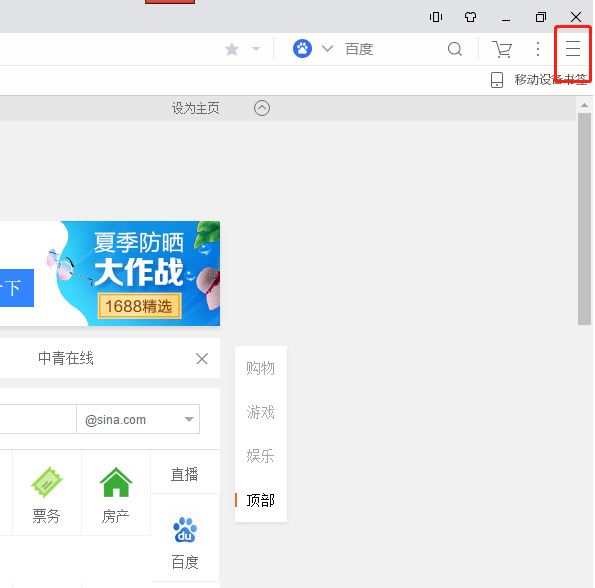
#2. 次に、下のオプションのリストで [設定] をクリックします。
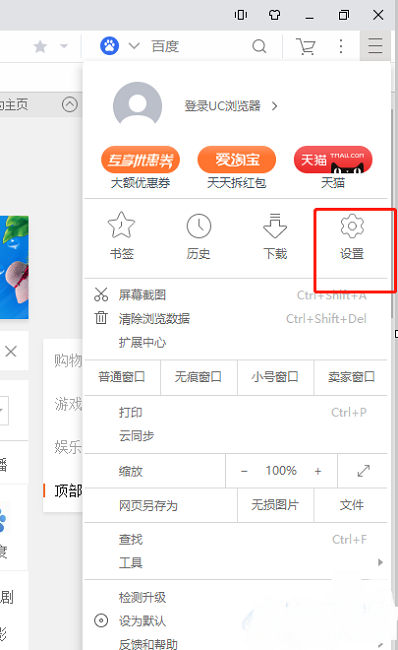
#3. 開いたウィンドウ インターフェイスで、左側の列の [その他] オプションをクリックします。
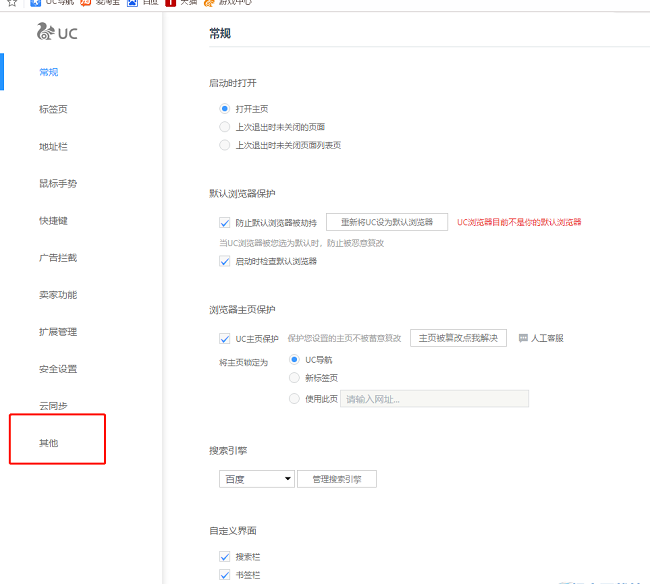
4. 次に、右側の [閲覧データを消去] ボタンをクリックします。
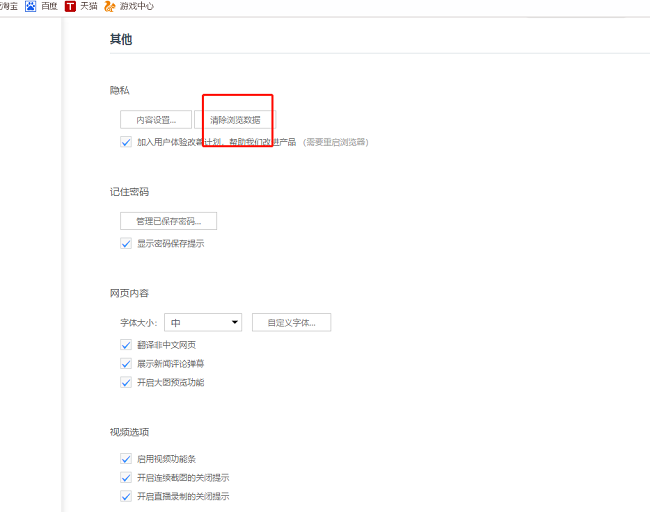
#5. 指定されたウィンドウ インターフェイスで、クリアする必要がある期間を選択します。

#6. 最後に、クリアする必要があるデータの種類を選択し、[閲覧データのクリア] をクリックします。
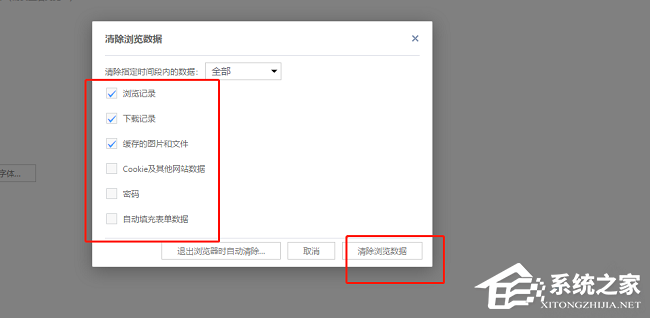
以上がUC ブラウザの閲覧履歴を削除するにはどうすればよいですか? UCブラウザの閲覧履歴を削除する手順の詳細内容です。詳細については、PHP 中国語 Web サイトの他の関連記事を参照してください。
声明:
この記事はxitongzhijia.netで複製されています。侵害がある場合は、admin@php.cn までご連絡ください。

